台式机重装系统操作步骤
- 分类:教程 回答于: 2020年06月18日 17:30:00
今天来跟各位讲讲台式机重装系统操作步骤。
1.百度搜索“小白一键重装系统”,或URL输入http://www.01xitong.com/ 如下所示:
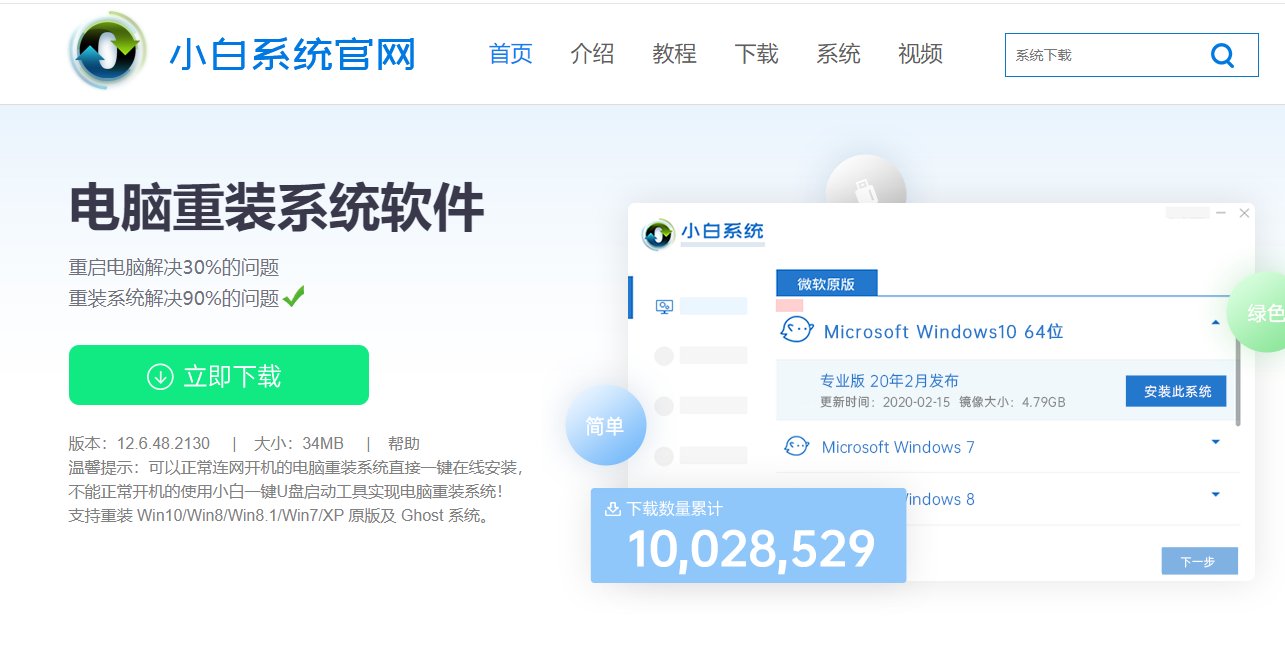
2.打开我们下载的一键重新安装系统,然后自动检测本地环境,如下所示:
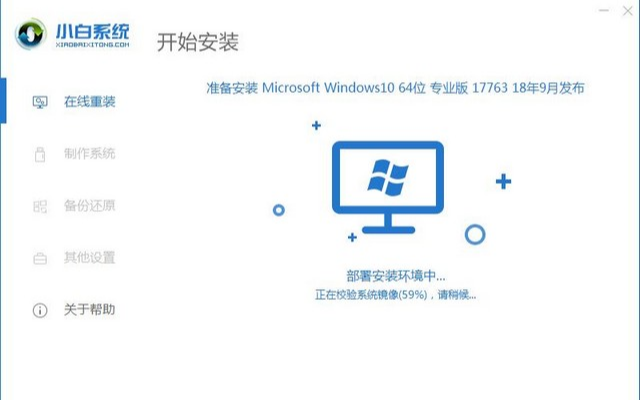
3.选择要安装的系统,然后单击“安装此系统”,如下所示:
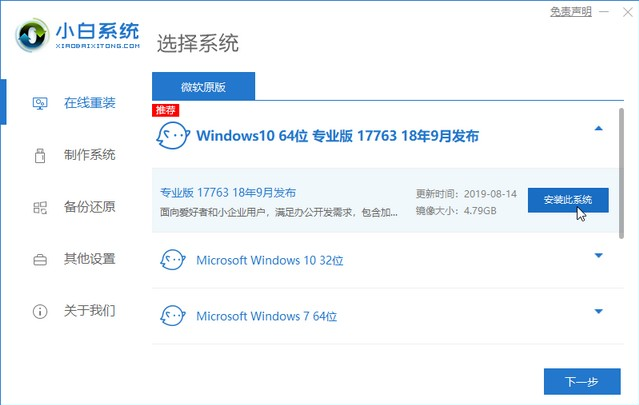
4.选择我们要安装的软件,如果不需要,请取消选中它,然后单击“下一步”,如下所示:
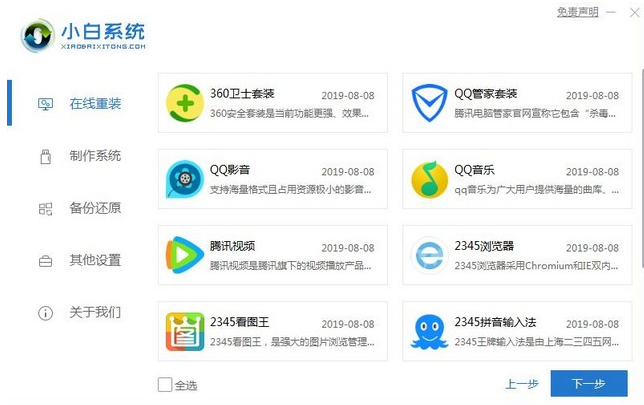
5.然后进入下载系统的环境,只要耐心等待,环境部署就完成了,计算机将在10秒内自动重启,如下所示:
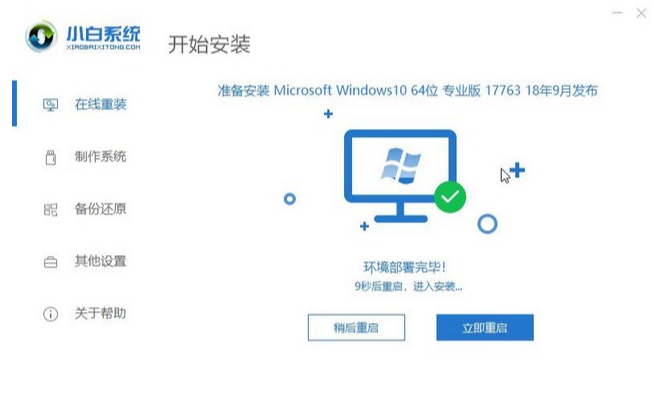
6.计算机重新启动后,它将自动选择进入PE系统,然后自动安装系统,并在安装后自动重新启动。下图:
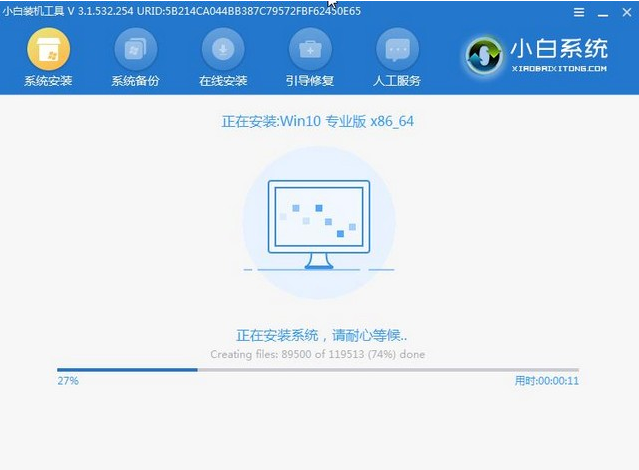
7.多次重新启动后,计算机将自动进入系统,并且可以正常使用。下图:
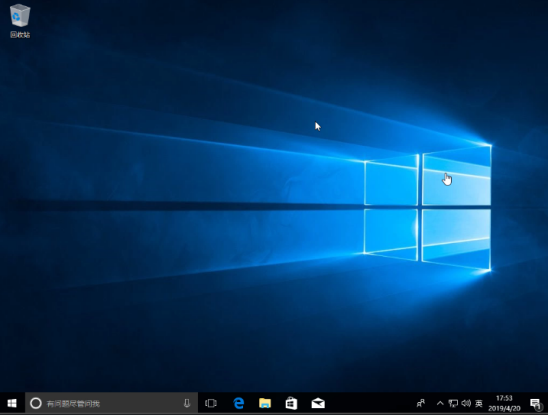
以上就是台式机重装系统的操作步骤了,希望对您有所帮助。
 有用
14
有用
14


 小白系统
小白系统


 1000
1000 1000
1000 1000
1000 1000
1000 1000
1000 1000
1000 1000
1000 1000
1000 1000
1000 1000
1000猜您喜欢
- 电脑黑屏的原因2015/07/07
- 如何查看QQ注册时间2023/12/23
- 微信支付密码忘记怎么办?..2023/12/06
- 无法重装系统怎么办2022/09/28
- 在线重装系统软件哪个好用..2022/12/15
- 电脑启动黑屏怎么重装系统..2022/12/29
相关推荐
- "驱动精灵:让电脑运行更顺畅"..2023/06/01
- 电脑mac地址怎么查2023/05/04
- POS58打印机驱动安装指南及常见问题解..2024/09/12
- 联想官网怎么查询产品真伪..2022/08/29
- 电脑重装系统软件下载有哪些..2023/02/25
- 360系统重装大师怎么样卸载..2022/09/17




















 关注微信公众号
关注微信公众号





